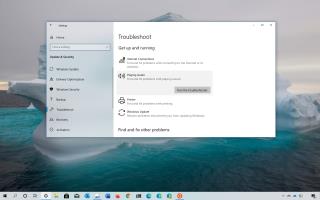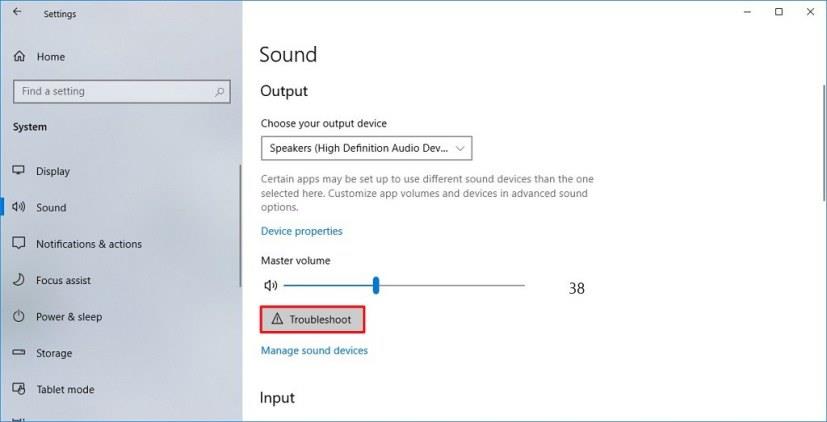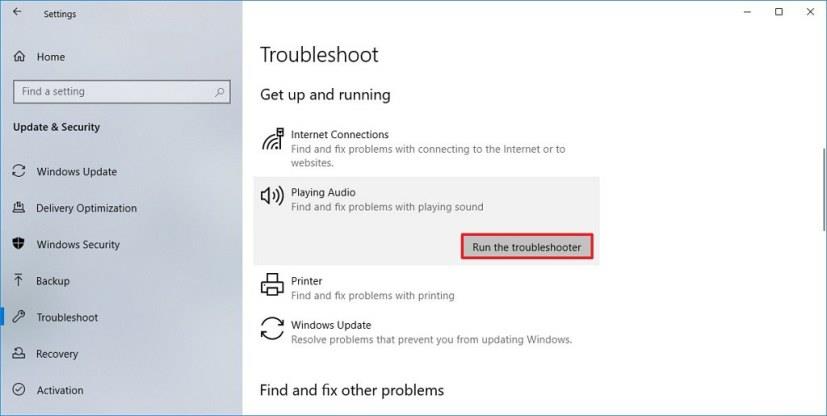Sous Windows 10, l'un des problèmes les plus courants est peut-être le son. Habituellement, l'audio fonctionne parfaitement, mais finalement, après la mise à jour du pilote audio ou la mise à niveau vers une nouvelle version de Windows 10 , il cessera de fonctionner. En particulier, si vous possédez une Surface, Dell, HP ou une autre marque bien connue, y compris des appareils avec carte audio Realtek.
Si vous ne rencontrez aucun son sur votre appareil et que vous avez couvert toutes vos bases comme la vérification de la connectivité de ces haut-parleurs et vos paramètres de sortie audio, Windows 10 propose un outil pour résoudre rapidement les problèmes de son sur votre ordinateur.
Dans ce guide , vous apprendrez les étapes pour dépanner et résoudre rapidement les problèmes audio sur Windows 10.
Comment résoudre les problèmes de son à l'aide des paramètres
Sous Windows 10, il existe au moins deux façons d'accéder au dépanneur pour résoudre automatiquement les problèmes de son à l'aide de l'application Paramètres.
Correction de l'audio à l'aide des paramètres de son
Pour résoudre les problèmes de son avec les paramètres, procédez comme suit :
-
Ouvrez les paramètres sur Windows 10.
-
Cliquez sur Système .
-
Cliquez sur Son .
-
Sous la section "Sortie", cliquez sur le bouton Dépanner .
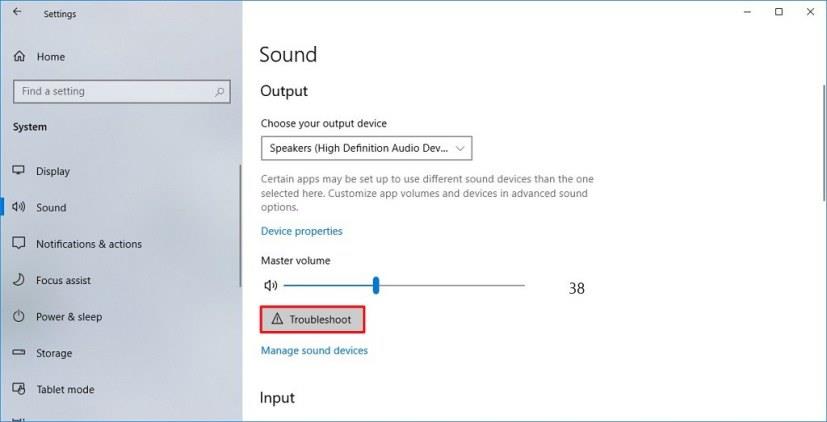
Les paramètres audio corrigent l'option audio
-
Continuez avec les instructions à l'écran.
Une fois que vous avez terminé les étapes, le son devrait recommencer à fonctionner sur votre appareil.
Correction de l'audio à l'aide des paramètres de dépannage
Vous pouvez également exécuter l'outil à partir de la page de dépannage en procédant comme suit :
-
Ouvrez Paramètres .
-
Cliquez sur Mise à jour et sécurité .
-
Cliquez sur Dépanner .
-
Dans la section « Soyez opérationnel », sélectionnez l' option Lecture audio .
-
Cliquez sur le bouton Exécuter le dépanneur .
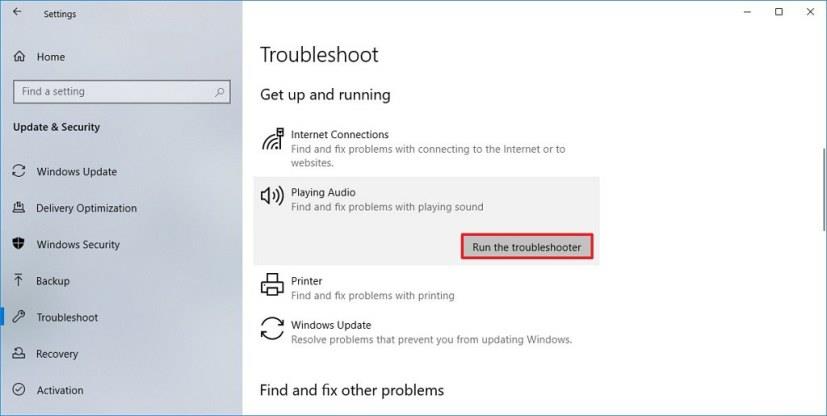
Résoudre les problèmes de correction de l'audio sur l'option Windows 10
-
Continuez avec les instructions à l'écran.
Une fois les étapes terminées, l'audio devrait recommencer à fonctionner sous Windows 10.
Conseil rapide : Vous pouvez également accéder à l'outil de dépannage du son en cliquant avec le bouton droit sur l'icône du haut-parleur dans la zone de notification et en sélectionnant "Résoudre les problèmes de son".
Le son ne fonctionne toujours pas ? Dans les rares cas où le dépanneur n'a pas résolu le problème, vous pouvez utiliser ce guide qui aborde un processus plus avancé pour résoudre les problèmes audio.